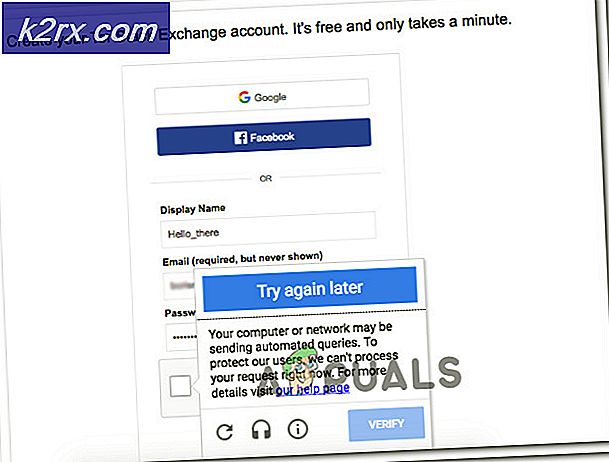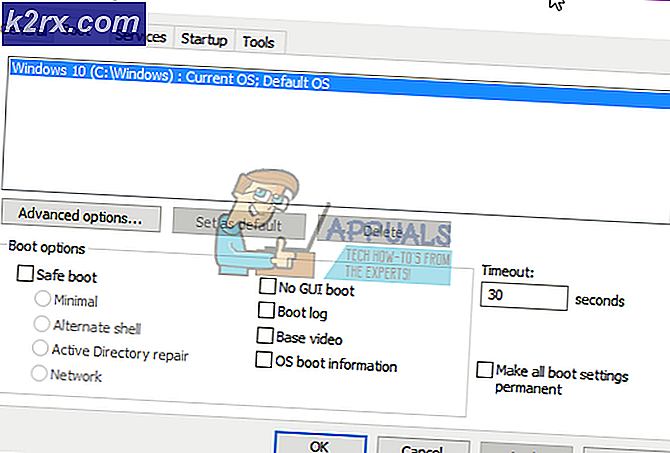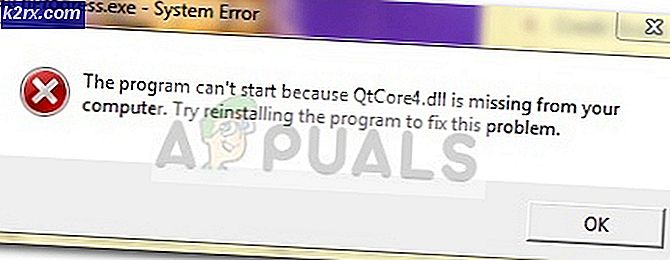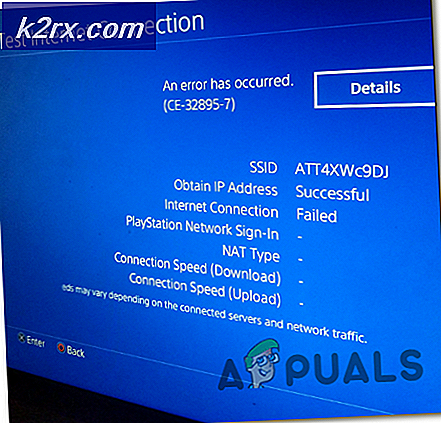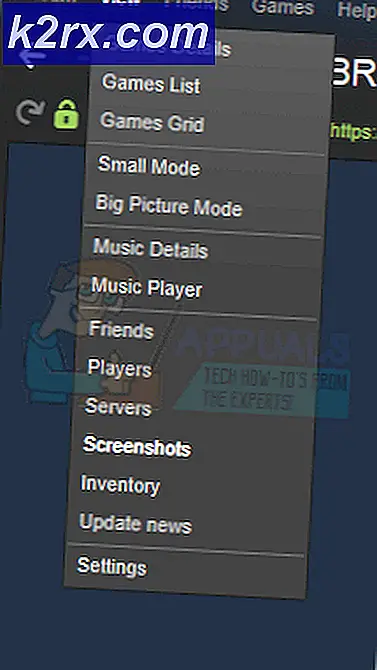Kiwi Syslog kullanarak Ağ Aygıtları ve Sunucular Arasında Görevler Nasıl Zamanlanır?
Günlük dosyalarının önemi reddedilemez veya göz ardı edilemez. Günlük dosyalarının önemi, birkaç cihazın birbiriyle ve internet ile iletişim kurduğu büyük ağlarda bile artmaktadır. Ancak bu, küçük ağların bir syslog sunucusunun kullanılabilirliğini gözden kaçırabileceği anlamına gelmez. Bu ağ cihazları birbirleriyle iletişim kurduğunda, işlemle ilgili bilgileri içeren olay günlükleri oluşturulur. Bu nedenle, günlük mesajlarını izlemek, ağda bir hata ortaya çıktığında gerçekten yararlıdır ve sorunu tespit etmeniz, yani ağda bulunan tüm cihazlardan sorundan sorumlu belirli ağ cihazını bulmanız gerekir. Ağ ve sistem yöneticileri, ağı rahatsız eden ve hızlı bir çözüme ihtiyaç duyan sorunları gidermek için genellikle günlük dosyalarına güvenir. Bu nedenle, bir ağda bir sistem günlüğü sunucusuna sahip olmak gerçekten yararlı ve önemlidir. Hemen hemen her ağ yöneticisi tarafından syslog verilerinin izlenmesinde kullanılabilecek birçok genişletilmiş işlev sunan tonlarca günlük yönetim yazılımı vardır.
Solarwinds Kiwi Syslog Sunucusu, yalnızca Windows platformu için kullanılabilen bir syslog sunucusudur. Diğer ağ cihazlarından ve SNMP tuzaklarından (Basit Ağ Yönetimi Protokolü) syslog mesajlarını toplar. SNMP tuzakları, temelde SNMP etkin bir ağ aygıtı tarafından syslog sunucusuna gönderilen uyarı mesajlarıdır. Kiwi Syslog Sunucusu, tüm bu sistem mesajlarını yönlendiriciler, güvenlik duvarları ve anahtarlar gibi ağ cihazlarından alır. Sunucu ayrıca Windows olay günlüklerini syslog biçiminde alacak şekilde yapılandırılabilir, bu da olay günlüklerinin yönetimini kolaylaştırır.
Kiwi Syslog Sunucusu
Kiwi Syslog Sunucusu (buradan indirin) merkezi bir sistem günlüğü yöneticisi veya bir syslog sunucusu farklı ağ cihazları tarafından gönderilen tüm günlükleri alan ve kullanıcı dostu bir arayüze sahip olan ağınızda. Kiwi Syslog ile şunları yapabileceksiniz: özel kurallar oluştur daha sonra bir cihazı yeniden başlatmak veya gerçek zamanlı uyarılar / e-postalar göndermek gibi tanımladığınız eylemleri başlatır. Bu nedenle araç, bir sistem günlüğü sunucusu için gerekli olan tam özelleştirilebilirliği sunar. Bunun dışında, her gün belirtilen saatte yürütülecek zamanlanmış görevler oluşturabilirsiniz. Kiwi Syslog Web Erişimi, ağın herhangi bir yerinden sistem günlüğü olanağına erişebilmeniz için bir web arayüzü sunar. Araçla birlikte gelen bir web konsolu yardımıyla, syslog mesajlarını syslog mesajının önceliğine göre filtreleyebilir ve günlük mesajlarını farklı türdeki syslog mesajlarına göre izleyebilirsiniz. Bu, en üst syslog öncelik seviyeleri mesajlarının daha hızlı görüntülenmesine yardımcı olur ve ağ için daha yüksek bir güvenlik seviyesi sağlar.
Buna girmeden önce, indirip yüklediğinizden emin olmanız gerekir. Kiwi Syslog Sunucusu Bilgisayarınızdaki araç. Öyleyse devam edin ve ücretsiz aracı yukarıda verilen bağlantıdan indirin. Bu görevlerden bazıları yazılımın ücretsiz sürümünde yapılamaz, bu nedenle söz konusu aracın lisanslı sürümünü edinmeniz gerekir. Kendiniz görmek için aracın lisanslı sürümünün ücretsiz deneme sürümünden yararlanabilirsiniz. Aracın kurulum süreci oldukça basittir ve herhangi bir konfigürasyon gerektirmez. Ancak, .NET Framework 3.5 gerektirdiğinden, bunun yüklü olduğundan emin olun. Kiwi Syslog'u ihtiyaçlarınıza göre bir uygulama veya hizmet olarak yüklenecek şekilde ayarlayabilirsiniz. Bununla işiniz bittiğinde, bu kılavuzu takip edebileceksiniz.
Planlanmış Görevler Oluşturma
Yukarıda belirtildiği gibi, Kiwi Syslog sunucusu yardımıyla belirli görevleri otomatikleştirebilirsiniz. Bu görevler, bir komut dosyasını çalıştırmayı, bir programı çalıştırmayı, günlük dosyalarını arşivlemeyi ve görevleri temizlemeyi içerir. Kiwi Syslog, Kiwi Syslog Server uygulaması başladığında veya durduğunda ve aynı zamanda bir programda başlatılmak üzere tetiklenen 100 adede kadar zamanlanmış görev oluşturmanıza olanak tanır. Yani, daha fazla uzatmadan, hadi konuya girelim.
Günlük Dosyalarını Arşivleme
Sorun giderme için günlük dosyalarına artık ihtiyaç duyulmadığında veya bir haftadan daha eskiyse, günlük dosyalarını arşivlemek için zamanlanmış bir görev oluşturabilirsiniz. Bu, gelen günlük dosyaları tarafından kullanılabilecek disk alanından tasarruf sağlayacaktır. Arşivleme görevlerinde sağlanan seçenekler arasında dosyaları farklı bir konuma taşımak, dosyaları şifrelemek veya sıkıştırmak yer alır. Bunu yapmak için adım adım talimatları izleyin:
- Kiwi Syslog Sunucusunu açın ve şu adrese gidin: Dosya > Kurulum.
- Sol tarafta, sağ tıklayın Programları ve sonra seç Yeni program ekle.
- Yeni bir program oluşturulacak. Göreve göre uygun bir ad vererek varsayılan adı değiştirin.
- olarak Görev Tür, Seç Arşiv açılır menüden. İçin Görev Tetikleyici, bir zamanlamaya göre veya uygulama/hizmet durduğunda veya başladığında çalışmasını seçebilirsiniz.
- Eğer seçersen Bir programa göre, bir başlangıç tarihi, görevin sıklığı ve ardından bir bitiş tarihi belirtmeniz gerekecektir.
- İçinde Kaynak sekmesinde arşivlemek istediğiniz dosyaların kaynak konumunu belirtin.
- Altında Kaynak Dosyalar başlık, hangi dosyaların arşivleneceğini seçebilirsiniz.
- Bundan sonra Hedef sekmesi, seçili dosyaları nerede arşivlemek istediğinizi seçin. Ayrıca bunları taşımayı veya dosyaları söz konusu konuma kopyalamayı da seçebilirsiniz.
- Günlük dosyalarını sıkıştırmak için şuraya gidin: Arşiv Seçenekler sekmesini işaretleyin ve Dosyaları taşıdıktan / kopyaladıktan sonra zip dosyaları onay kutusu. Bundan sonra, sıkıştırma yöntemini ve seviyesini seçebilirsiniz.
- Bir dosya her taşındığında veya kopyalandığında da bir programı çalıştırabilirsiniz. Bunu yapmak için, Her dosya kopyalandıktan/taşındıktan sonra programı çalıştırın onay kutusu. Çalıştırılabilir dosyanın konumunu ve program için gereken komut satırı parametrelerini belirtin.
- Ayrıca programın tamamen çalışmasını beklemeyi de seçebilirsiniz, bu şu yolla yapılabilir: Programın tamamlanmasını bekleyin onay kutusu. Ayrıca, programın çalışmasını beklemek için belirli bir saniye sayısı da sağlayabilirsiniz.
- Son olarak, arşiv görevi her çalıştırıldığında sunucunun e-posta uyarıları göndermesini sağlayarak kendinize bildirimde bulunabilirsiniz. Arşiv Bildirimleri sekme.
- Her şeyi yapılandırdıktan sonra, Uygulamak Ayarlarınızı kaydetmek için düğmesine basın.
Dosyaları Silme
Temizleme görevlerinin yardımıyla, Kiwi Syslog Sunucusunun belirli bir süre için kaydedilmiş günlük dosyalarını silmesini sağlayabilirsiniz. Sunucu, dosyaları yaşına, boyutuna vb. Göre silecek şekilde yapılandırılabilir. Bunu nasıl yapacağınız aşağıda açıklanmıştır:
- Yukarıda gösterildiği gibi yeni bir program oluşturun ve buna göre adlandırın.
- İçin Görev Tür, Seç Temizlemek açılan menüden bir tane seçin ve ardından bir Görev Tetikleyici ihtiyacınıza göre.
- Bundan sonra Kaynak sekmesi, silmek istediğiniz dosyaların bulunduğu klasörün konumunu belirtin.
- Altında Kaynak Files başlığı, silmek istediğiniz dosyaları yaşına veya boyutuna göre belirtin.
- Üzerinde Temizlemek Seçenekler sekmesinde boş klasörleri silmeyi seçebilirsiniz.
- Son olarak, temizleme görevi her çalıştırıldığında sunucunun size e-posta göndermesini sağlayabilirsiniz.
- Bundan sonra, Uygulamak Yapılandırmanızı kaydetmek için düğmesine basın.
Bir Programı Çalıştırmak
Kiwi Syslog sunucusunda bir Windows programını, toplu iş dosyasını veya işlemi çalıştırmak için bir görev zamanlayabilirsiniz. Bunu nasıl yapacağınız aşağıda açıklanmıştır:
- Yukarıda açıklandığı gibi yeni bir program oluşturun ve ardından buna uygun bir ad verin.
- Bu sefer seç Programı çalıştır olarak Görev Türü ve sonra bir Görev Tetikleyici ihtiyacınıza göre.
- Bundan sonra, üzerinde Program Seçenekleri sekmesinde, yürütmek istediğiniz programın konumunu belirtin ve bunu programa iletilmesini istediğiniz komut satırı parametreleri ile takip edin.
- Sağlanan açılır menüden işlemin önceliğini seçebilirsiniz.
- Programın yürütülmesi için sunucunun belirli bir saniye kadar beklemesini sağlayabilirsiniz.
- Son olarak, görev bilgisayarda her çalıştırıldığında size gönderilen bir raporunuz olur. Program Bildirimlerini Çalıştır sekme.
- Bundan sonra, tıklayın Uygulamak ayarlarınızı kaydetmek için.
Komut Dosyası Çalıştırma
Zamanlayabileceğiniz son görev türü, komut dosyası çalıştırmak olarak bilinir. Komut dosyası için bir zamanlama oluşturarak düzenli aralıklarla çalıştırılmasını sağlayabilirsiniz. Bunu nasıl yapacağınız aşağıda açıklanmıştır:
- Bir program oluşturun ve ona bir isim verin.
- Seç Komut Dosyasını Çalıştır olarak Görev Türü ve sonra bir seçin Görev Tetikleyici açılır menüde sağlanan seçeneklerden ihtiyacınıza göre.
- Üzerinde Komut Dosyası Seçeneklerini Çalıştır sekmesi, komut dosyasının konumunu sağlayın. Dilerseniz komut dosyası hakkında bir açıklama da sağlayabilirsiniz.
- Açılır menüden komut dosyasının dilini seçin.
- Alan okuma / yazma izinlerini sağlayın ve son olarak, bilgilendirilmek isterseniz, Komut Dosyası Bildirimlerini Çalıştır sekme.
- Bundan sonra, Uygulamak Yapılandırma değişikliklerinizi kaydetmek için düğmesine basın.